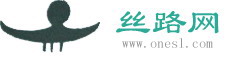Fedora 17 使用心得
李顺亮
2012-10-15 22:36:00
一、 更改Fedora的登录界面背景
其实只要打开文件:/usr/share/backgrounds/(版本代号)/default/(版本代号).xml,一看便知,当然也可以如下操作
1. 打开终端
2. su
3. xhost +
4. sudo -u gdm dbus-launch gnome-control-center
5. Click background and select your background
6. 注销
自动更换背景
在 Linux 中的 Ubuntu / Fedora 好像都是要另外安装套件来加以解决。
安裝 wallpapoz
sudo yum install wallpapoz
二、Fedora 17升级 Fedora 18
This references an unreleased version of Fedora. The steps here may change before release.
First install the new Fedora 18 gpg key
rpm --import https://fedoraproject.org/static/DE7F38BD.txt
Upgrade all packages with
yum update yum
yum clean all
yum --releasever=18 --disableplugin=presto --nogpgcheck distro-sync
Due to DisplayManagerRework you have to re-enable your display manager by
systemctl enable --force xyzdm.service
If your boot loops in dracut and never comes up. Downgrade to dracut-022-99.git20120730.fc18, regenerate your initramfs and reboot. See: https://bugzilla.redhat.com/show_bug.cgi?id=847418
If gdm does not offer you a login prompt (just a "spinner"), or if you have other issues related to polkit failing to start, run
yum reinstall polkit systemd
systemctl restart polkit.service
systemctl restart gdm.service
三、开启音乐预听功能
Fedora17 的 nautilus 其实是有 preview 功能的,选中音乐文件,然后按空格就可以了。
这个做法与gnome2不一样,因为在gnome2下是点鼠标,并且不会弹出窗口……
四、释放内存
在Linux系统下,我们一般不需要去释放内存,因为系统已经将内存管理的很好。但是凡事也有例外,有的时候内存会被缓存占用掉,导致系统使用SWAP空间影响性能,此时就需要执行释放内存(清理缓存)的操作了。
Linux系统的缓存机制是相当先进的,他会针对dentry(用于VFS,加速文件路径名到inode的转换)、Buffer Cache(针对磁盘块的读写)和Page Cache(针对文件inode的读写)进行缓存操作。但是在进行了大量文件操作之后,缓存会把内存资源基本用光。但实际上我们文件操作已经完成,这部分缓存已经用不到了。这个时候,我们难道只能眼睁睁的看着缓存把内存空间占据掉么?
所以,我们还是有必要来手动进行Linux下释放内存的操作,其实也就是释放缓存的操作了。
要达到释放缓存的目的,我们首先需要了解下关键的配置文件/proc/sys/vm/drop_caches。这个文件中记录了缓存释放的参数,默认值为0,也就是不释放缓存。他的值可以为0~3之间的任意数字,代表着不同的含义:
0 – 不释放
1 – 释放页缓存
2 – 释放dentries和inodes
3 – 释放所有缓存
知道了参数后,我们就可以根据我们的需要,使用下面的指令来进行操作。
首先我们需要使用sync指令,将所有未写的系统缓冲区写到磁盘中,包含已修改的 i-node、已延迟的块 I/O 和读写映射文件。否则在释放缓存的过程中,可能会丢失未保存的文件。
#sync
接下来,我们需要将需要的参数写进/proc/sys/vm/drop_caches文件中,比如我们需要释放所有缓存,就输入下面的命令:
#echo 3 > /proc/sys/vm/drop_caches
此指令输入后会立即生效,可以查询现在的可用内存明显的变多了。
要查询当前缓存释放的参数,可以输入下面的指令:
#cat /proc/sys/vm/drop_caches
五、Firefox快速删除地址栏访问记录
请在地址栏输入你浏览记录的敏感词, 就会提示相关的敏感记录了.
这个时候把鼠标指针放在那条记录上面按一下键盘上的delete键. 这条记录就会立马删除
快速删除搜索栏某个访问纪录,也可以用这种办法
六、给浏览器打造极速Google搜索
现在Google的搜索界面功能是越来越多, 访问速度也是越来越慢还容易撞墙. 使用opensearch协议来创建一个自定义搜索生成器,在FF上实现急速Google。你只需要访问下面这个地址:
用默认的配置或者根据你自己需要的信息进行修改, 然后点击生成搜索配置文件, 你的浏览器就能用上自定义Google搜索了.
七、文泉驿在线linux字体渲染配置文件生成工具
觉得Linux下字体渲染很难看,想自己调整但是修改配置文件很麻烦?
文泉驿(http://wenq.org/) 给我们提供了一个在线的字体配置文件生成工具(http://wenq.org/cloud/fcdesigner.html ),可以图形化的配置linux字体的渲染顺序
操作步骤:
1.按照你的喜欢的字体样式排列好字体的顺序
2.点击生成按钮,然后把全选弹出来的窗口中的代码,把这些代码保存为文件$HOME/.fonts.conf
3.登出当前帐号,然后再次登录。你就能看到效果了
八、gnome shell隐藏标题栏
gnome3顶部有一栏自己的东西,而最大化的时候,标题栏也占了一行,这样就感觉很不爽了,解决方法如下:
1、打开终端
2、su
3、vim /usr/share/themes/Adwaita/metacity-1/metacity-theme-3.xml
实际上fedora 17上没有预装vim,还得先安装上vim
在终端里执行命令yum install vim即可
4、找到<frame_geometry name=”max” title_scale=”medium” parent=”normal” rounded_top_left=”false” rounded_top_right=”false”>这行,我这里是第49行。修改为:<frame_geometry name=”max” title_scale=”medium” parent=”normal” rounded_top_left=”false” rounded_top_right=”false” has_title=”false”>
5、往下几行,找到<distance name=”title_vertical_pad” value=”9″/>,将9改成0。
6、保存
7、按Alt+F2,输入r,回车就可以看到效果了。
8、按Alt+Space可以看到最大化最小化等
附:修改 Gnome 标题栏宽度与标题栏的隐藏
Fedora 中的标题栏过宽的问题一直为人诟病,而带着个标题栏的 firefox 更是占用了不少网页空间。
还好,在 Gnome 中可以方便地对其进行配置。
修改标题栏宽度:
sudo vim /usr/share/themes/Adwaita/metacity-1/metacity-theme-3.xml :/title_vertical_pad/s/value=”[0-9]{1,}”/value=”0”/g # 将标题栏宽度设为0
最大化时隐藏标题栏:
sudo vim /usr/share/themes/Adwaita/metacity-1/metacity-theme-3.xml /frame_geometry name=”max” :s/>/ has_title=”false”>/
重启 Gnome:
Alt+F2 输入r
九、上网被ISP劫持解决办法
使用域名不能访问,而输入IP地址可以访问,这就是DNS服务器出了问题。有一个很简单的办法可以解决,就是使用其它一些更为安全可靠的DNS服务器进行域名解析。
每个域名都对应一个IP地址,当你在浏览器中输入域名,实际上系统先要将此域名转换成IP地址,然后进行访问。而进行域名转换就需要用到DNS(Domain Name Server)域名系统,其主要工作就是寻找Internet域名并将它转换为IP地址。
推荐使用的DNS域名服务器。
1、google的DNS
设置DNS服务器为:8.8.8.8和8.8.4.4
不过,据说使用google的DNS,会造成QQ登录时,登录到了QQ国外服务器,导致WEBQQ无法登陆,似乎传文件等也会受到一点影响。
2、台湾的中华电信DNS
168.95.1.1
168.95.192.1
168.95.192.2
3、OpenDNS 服务器
208.67.222.222
208.67.220.220
4、Norton DNS服务器
198.153.192.1
198.153.194.1
5、Comodo Secure DNS服务器
156.154.70.22
156.154.71.22
附:如何获取本机的DNS服务器地址?
只要你能上网,那么按照如下方法操作:
打开“开始”菜单,选择“运行”,输入命令“CMD”,点击“确定”按钮,进入DOS窗口。在DOS窗口下输入以下命令:ipconfig /all
这时出现的信息中,IP address就是您本地的IP地址。DNS Severs:这一行,会有两个IP地址,就是当前您所在地推荐的DNS服务器。记下来,以后就可以在第1步中,设置你的IP地址和DNS服务器地址了。
Linux 下如何清空DNS缓存
在linux中,nscd进程负责管理DNS缓存。要清空DNS缓存,重启nscd 守护进程就行了。要重启nscd 进程,使用命令 /etc/rc.d/init.d/nscd restart
十、火狐设置网页黑名单
使用扩展blocksite,可以实现网页黑名单功能
https://addons.mozilla.org/en-US/firefox/addon/3145
十一、打开.nrg文件
.nrg是NERO刻录软件做的镜像文件,需要安装刻录机并用刻录机刻录镜像文件即可
在linux中,使用命令
dd if=Image.nrg of=out.iso bs=512 skip=600
之后,out.iso就是ISO文件了,可以直接在Linux上mount。
∣关于丝路∣丝路网史∣版权声明∣法律顾问∣联系我们∣
Copyright © 2004-2023 by onesl.com all rights reserved
建议您使用1024*768分辨率、火狐浏览器浏览